영상 등록하기
•
먼저 영상을 등록부터 해야 합니다.
•
상품 관리의 [영상 관리]-> [영상 등록/관리]에 들어갑니다.
•
[영상 추가]를 누릅니다.
이미 찍은 동영상 파일 추가
1) [파일] 또는 [링크] 선택하여 등록할 수 있습니다. 파일을 선택해 보겠습니다.
2) 영상명을 입력하고, 업로드 할 [서버]를 선택합니다.
3) 서버는 Vimeo(비메오)와 Kollus(콜루스)를 선택하실 수 있습니다.
이중 콜루스는 유료 사이트로 유출 걱정 없는 사이트랍니다.
4) [영상 업로드]를 눌러 파일을 첨부합니다.
5) 해당 영상의 [강사(창작자)]를 선택합니다.
6) [예상 강의 시간]을 직접 입력합니다. (총 동영상 시간)
7) 필요한 경우, 썸네일과 자료를 등록합니다.
8) [저장하기]를 누릅니다.
상품 등록하기
•
방금 등록한 영상을 인강 상품과 연결하기 전, 인강 상품을 만드는 과정입니다.
•
상품 관리의 [상품 관리]-> [상품 등록/관리]에 들어갑니다.2) [상품 추가]를 누릅니다.
•
비배송 상품/배송 상품/예약 상품 중 [비배송 상품]을 선택, [상품 추가]를 누릅니다.
•
[상품명]을 입력합니다.
•
상품이 표시 되는 [대표 이미지 등록]을 합니다. 해당 이미지는 상품 카테고리에서 보여지는 이미지입니다.
•
[판매가]와 [수강일]을 설정합니다.
•
[판매설정]을 통해 바로 공개하여 판매할 수도 있으며, 당장 판매하지 않을 경우 비공개 및 대기 설정도 가능합니다.
•
[저장] 후 [상품 미리보기]를 통해 원하는 대로 설정 되었는지 확인합니다.
상품 셋팅하기 (등록한 상품에 등록한 영상 연결)
•
이제 영상 등록과 인강 상품을 연결하여 상품 셋팅을 해보겠습니다.
•
[상품 등록/관리]에서 위에서 등록한 상품을 클릭하여 들어갑니다.
•
기본정보 옆의 탭인 [커리큘럼] [추가정보] [함께 구매] [수강 내역] 중, [커리큘럼]을 선택합니다.
•
우측 [섹션 추가]를 누릅니다.
•
섹션 제목을 입력합니다. 예시) 오리엔테이션
•
[커리큘럼 추가]를 누릅니다.
•
[동영상 클래스 추가]를 누르면 "등록한 영상" 이 있을 텐데요,
•
영상에 알맞은 커리큘럼 명을 입력하고 연결 영상으로 선택합니다.
•
[저장하기]를 누릅니다.
•
[추가정보]는 상품 상세 페이지를 작성하는 부분입니다. 상품을 어필하고 소개해 보세요.
•
[함께 구매]를 통해 [배송 상품]을 연결시킬 수 있습니다. 그러면 인강과 교재를 함께 셋팅하여 제공 가능합니다.
•
이때, 배송상품도 연결 전 [상품 등록]에서 [배송 상품 추가]를 해야 합니다.
•
모두 설정하셨다면, 커스텀센터 제일 상단 [ 내 사이트]를 눌러 원하는 대로 반영 되었는지 확인해 봅니다.
내 사이트]를 눌러 원하는 대로 반영 되었는지 확인해 봅니다.
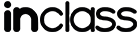
.jpg&blockId=02ae7dd3-76d2-471d-a04e-38a4d378c37d)


